-
技术编辑详解 教大家win7系统双屏显示怎么设置
- 发布日期:2021-10-10 09:54:29 作者:棒主妇win10系统 来 源:http://www.bzfshop.net
win7系统下,连接好两个电脑的显示屏之后,能够通过设置,显示两个显示屏的内容,本期内容就来和大伙儿讲讲windows7电脑设置两个显示器的详细方法吧。
1、打开电脑上的操纵面板进入设置界面。
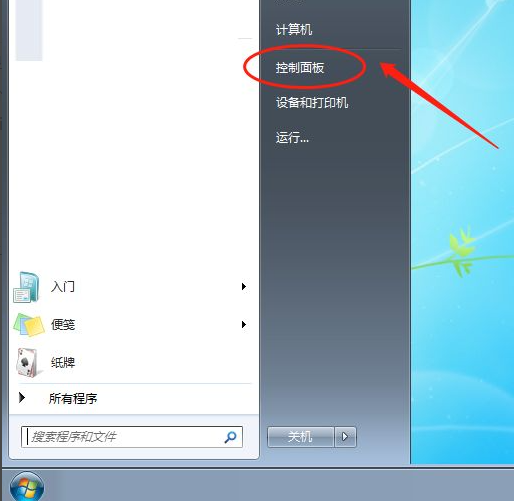
2、然后点击选择外不雅和个性化。
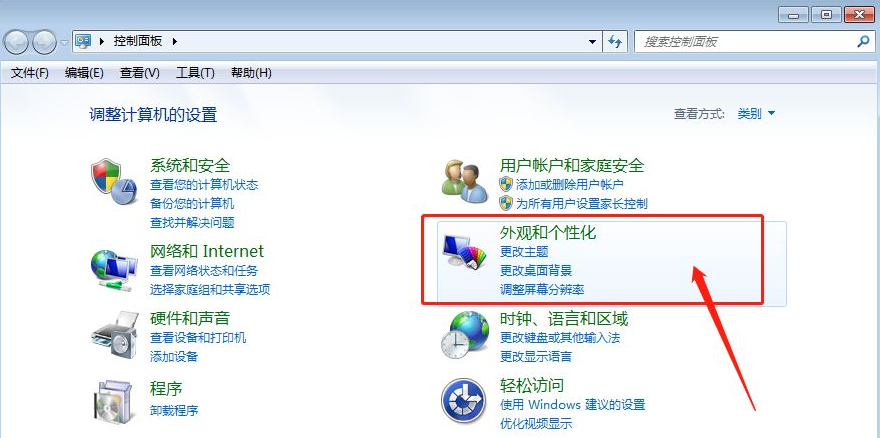
3、接着点击显示选项。
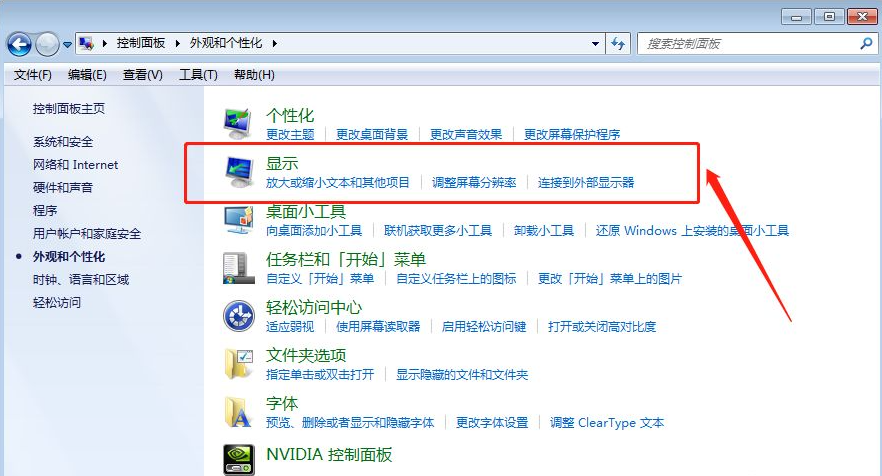
4、进入这个地方点击更改显示器设置。
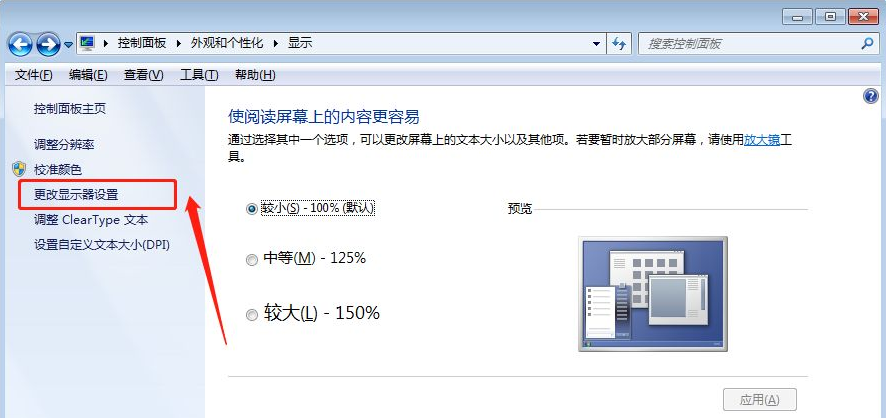
5、然后能够看到当前的两个显示器效果。
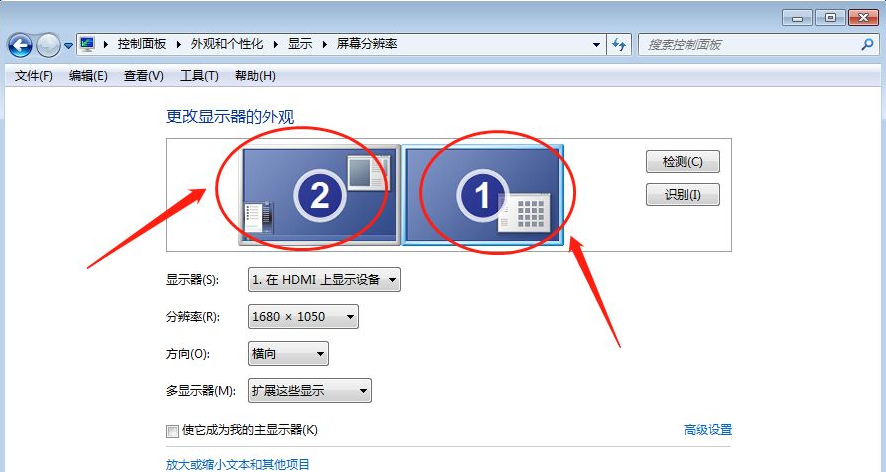
6、这个地方修改为扩展显示或者复制显示。
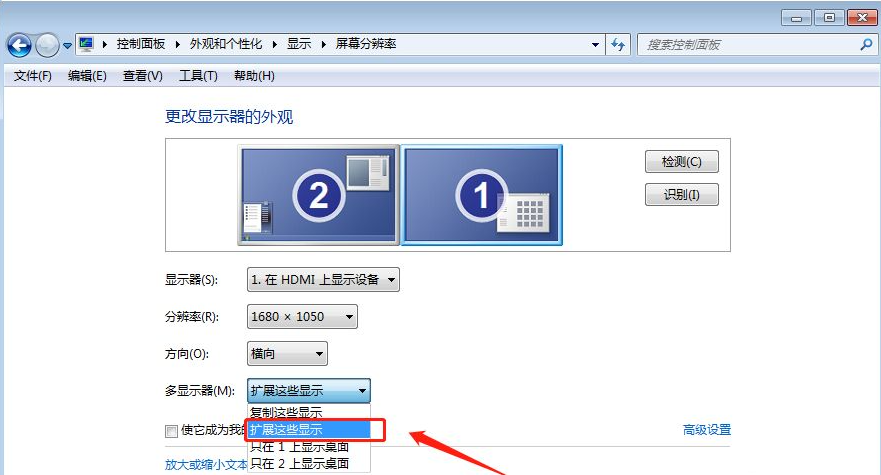
7、最后点击确定即可完成设置。
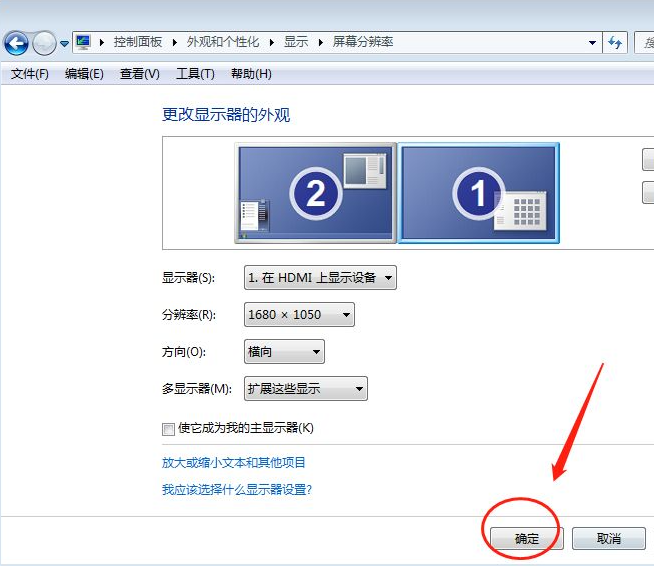
以上内容确实是关于win7电脑显示器双屏的设置方法了,大伙儿能够按照上述方法操作一下,希望对大伙儿有帮忙。
以上就是“教大家win7系统双屏显示怎么设置”的全部内容,如果有需要,棒主妇系统站(www.bzfshop.net)为您提供更多系统教程资源,请持续关注本站。
 大地win7 ghost 32位优化纯净版v2021.12系统镜像文件下载(暂未上
大地win7 ghost 32位优化纯净版v2021.12系统镜像文件下载(暂未上 系统之家win7 ghost 64位正式专业版v2021.12系统镜像文件下载(暂
系统之家win7 ghost 64位正式专业版v2021.12系统镜像文件下载(暂